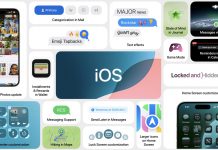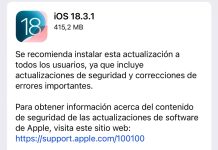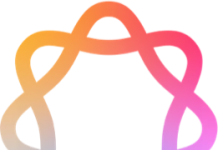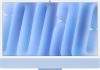Después de las novedades de iOS 17, pasamos a comentar qué novedades tenemos en iPadOS 17, el fork de iOS para los iPads. El resumen, si no quieres seguir leyendo el artículo entero, es que este año nos han traído todo aquello que el año pasado resultó no llegar a tiempo a iPadOS 16. Simplemente, ha llegado un año después y han añadido algunas mejoras y diferencias para adaptar todo a una pantalla más grande. Como se suele decir en estos casos, mejor tarde que nunca.
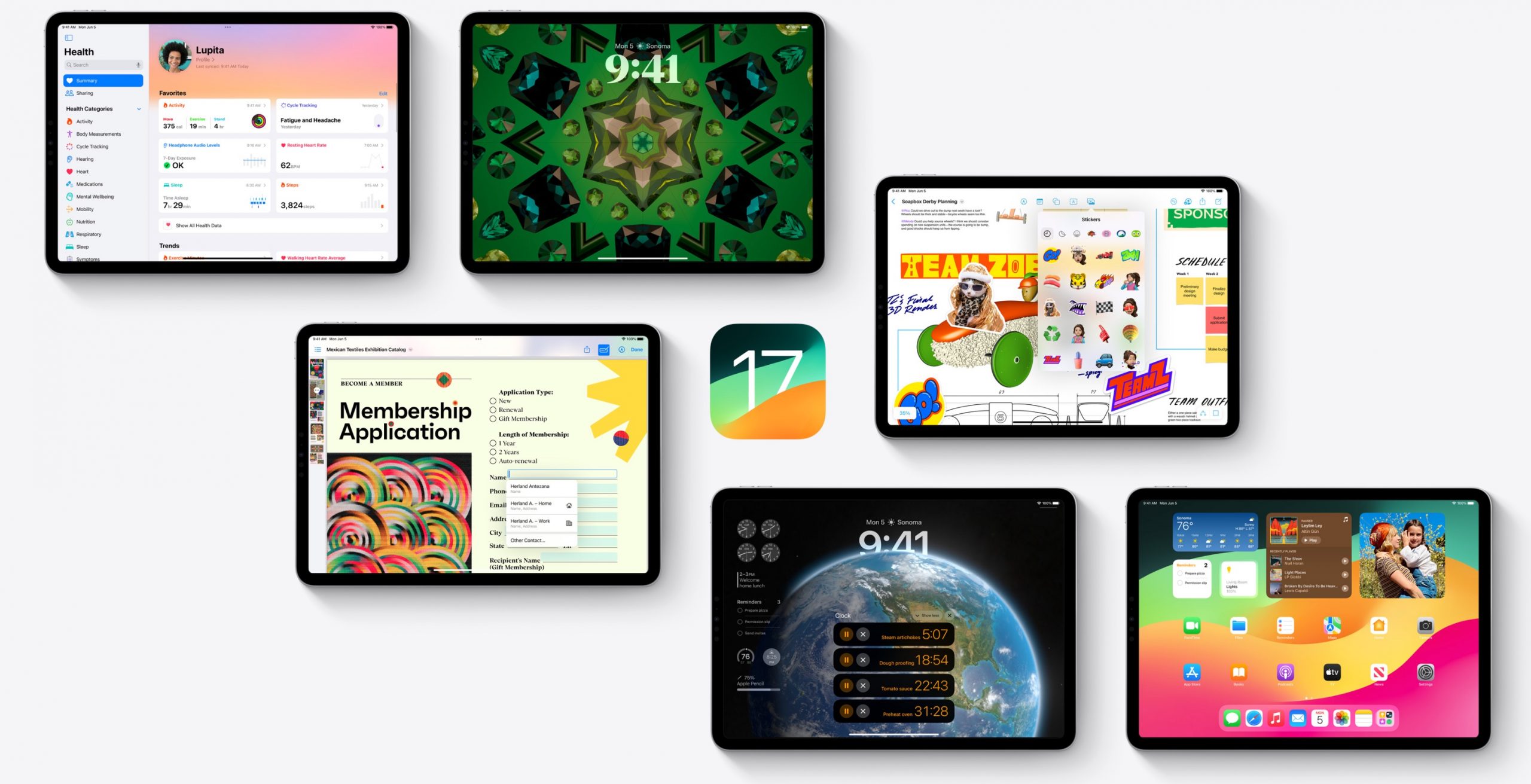
La compañía ha necesitado un año para alcanzar las mismas mejoras que vimos para la pantalla de bloqueo y widgets de iOS 16 en iPadOS 17, junto con algunos detalles más que vamos a comentar a continuación.
Pantalla de bloqueo personalizable
Con iOS 16 vimos cómo era posible personalizar la pantalla de bloqueo con fondos en los que podemos cambiar el color, estilo, tipo de letra del reloj, e incluso utilizar algunos trucos del machine learning a la hora de detectar sujetos en fotografías (que pueden ser personas, animales o cosas) para poner parte de esa imagen ligeramente sobre los caracteres de la hora para dar un efecto de profundidad. Todo esto llega ahora al iPad con iPadOS 17, tal cual, pero adaptado a la pantalla más grande de las tablets de Apple.
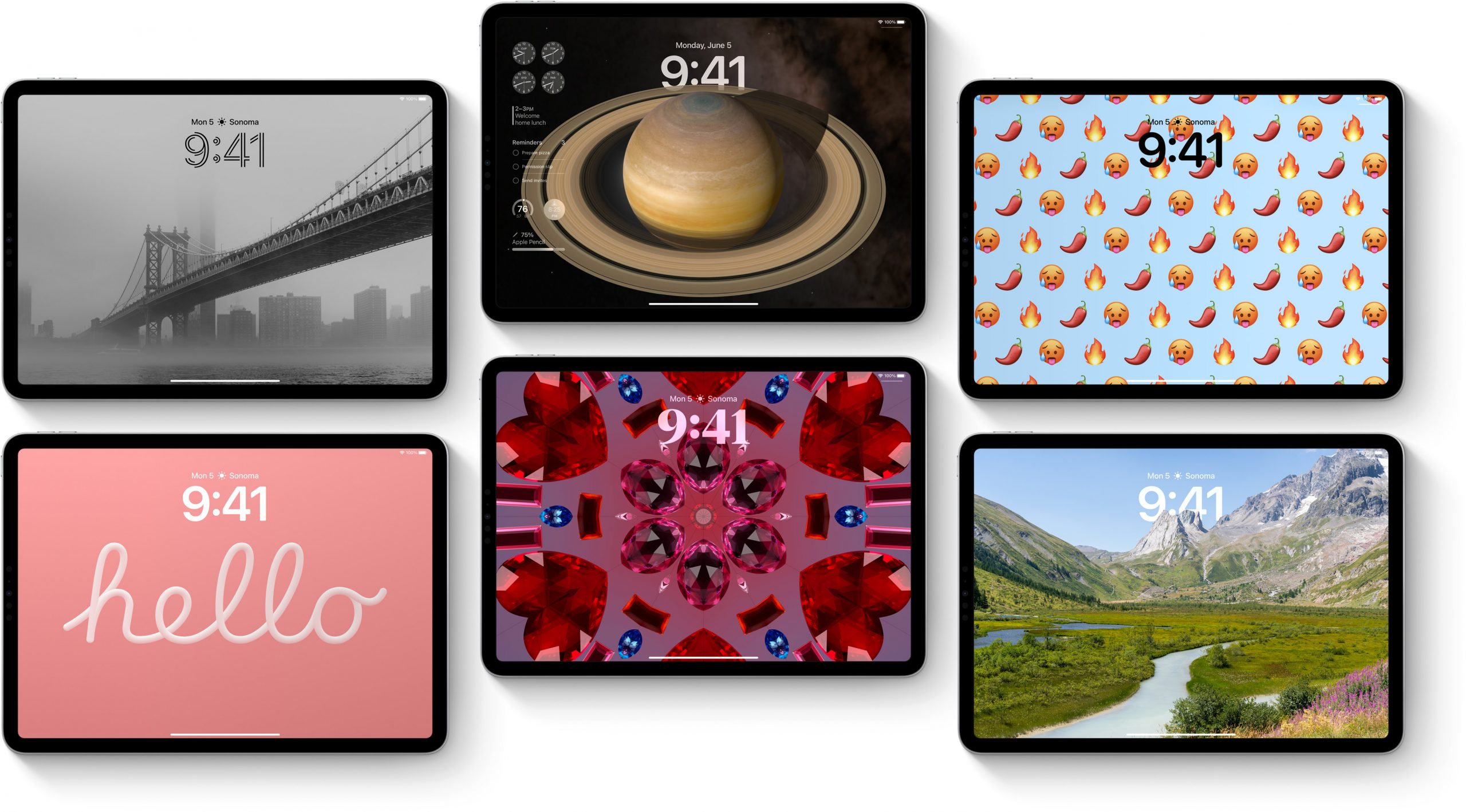
Los fondos generados con emojis, los cambios de color o los caracteres de la hora y fecha, continúan siendo los mismos que vimos en iOS 16, pero en iPadOS 17 tenemos mejoras como poder ver efectos de movimiento en las Live Photos. Además de eso, tenemos los widgets dinámicos siempre a la vista.
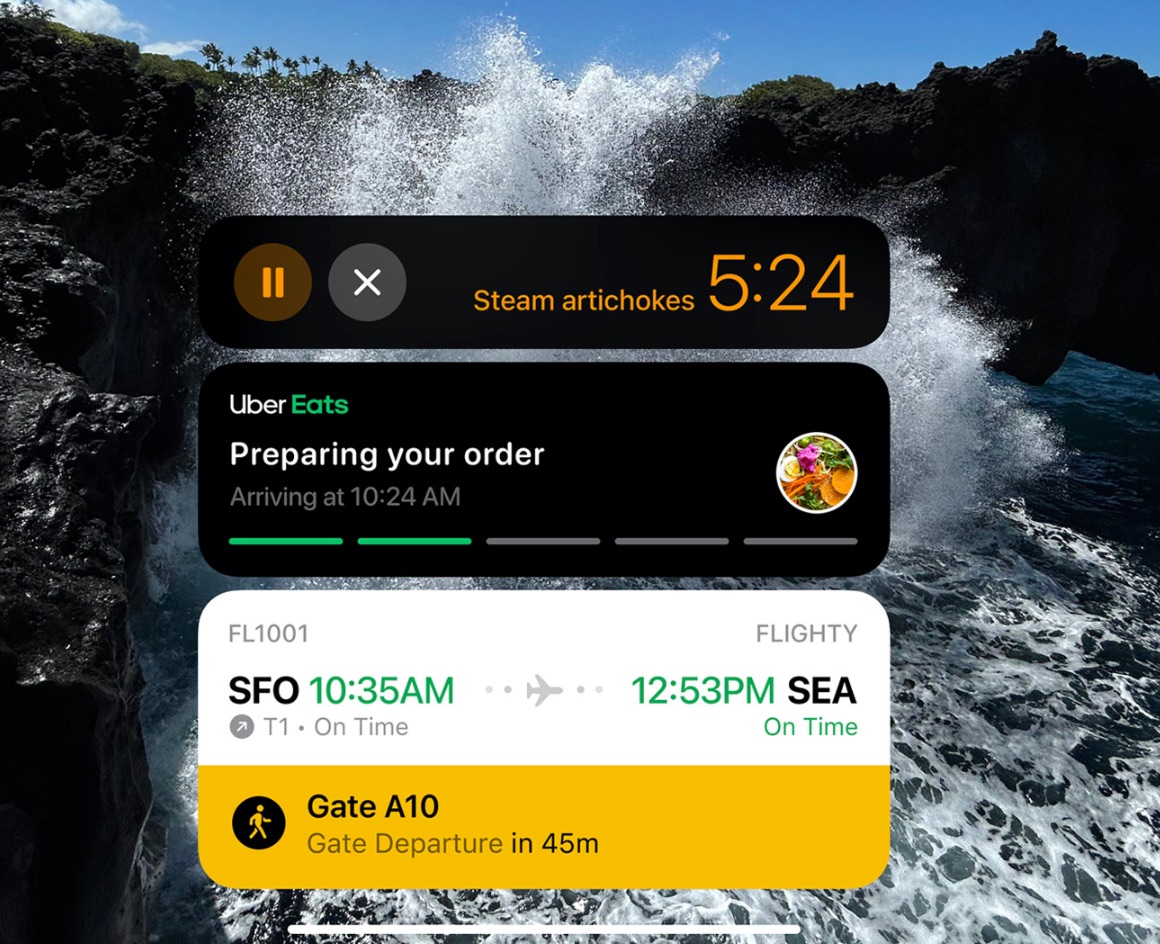
En la pantalla de bloqueo, podemos poner ahora widgets de esta manera, en posición vertical.
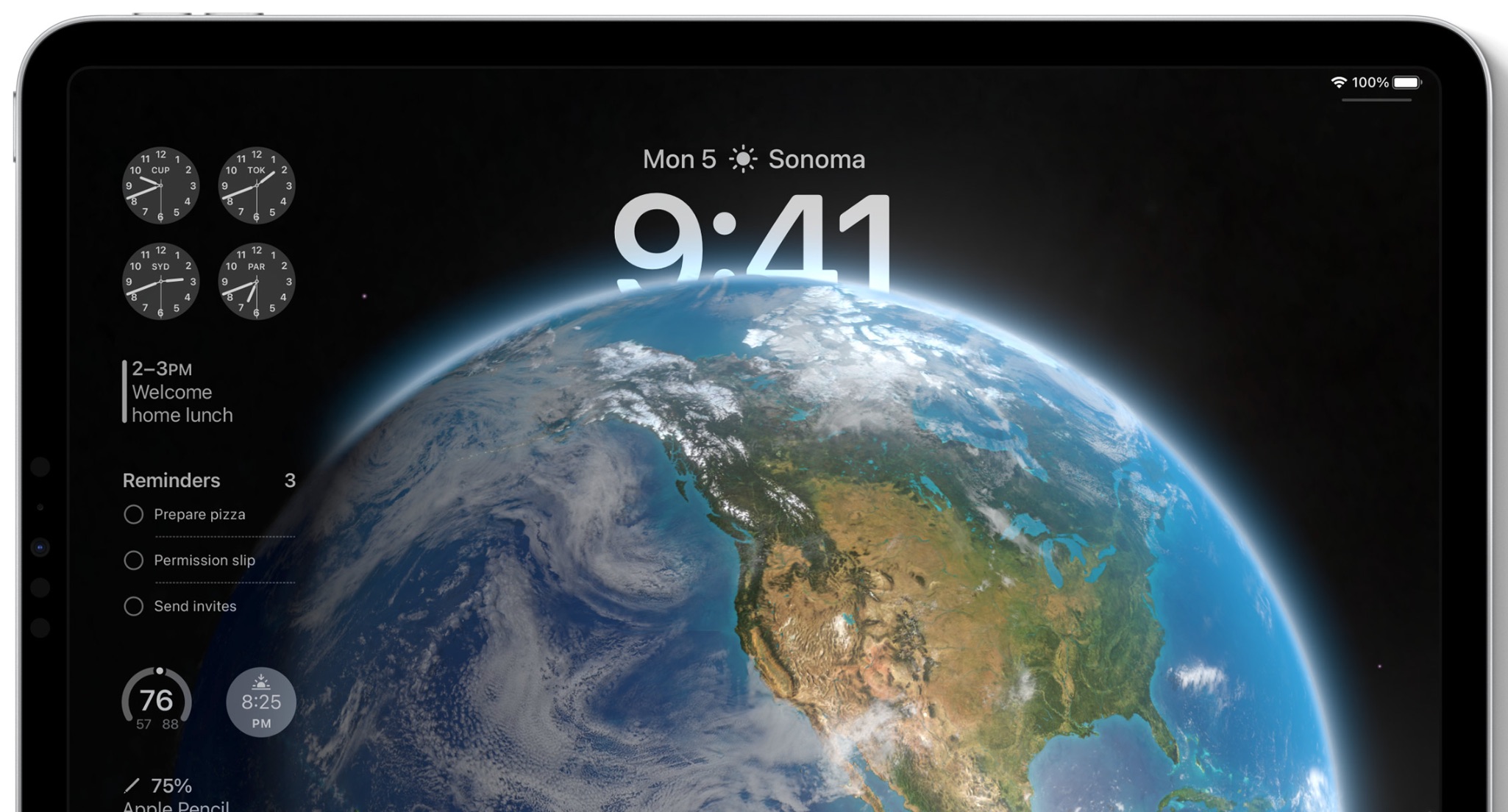
Widgets interactivos en la pantalla de inicio
Apple ha tardado varios años en conseguirlo, pero ya los tenemos aquí. Ahora los Widgets pueden ser totalmente interactivos y estar colocados en cualquiera de las pantallas de inicio, algo que también se podrá hacer en iOS 17.
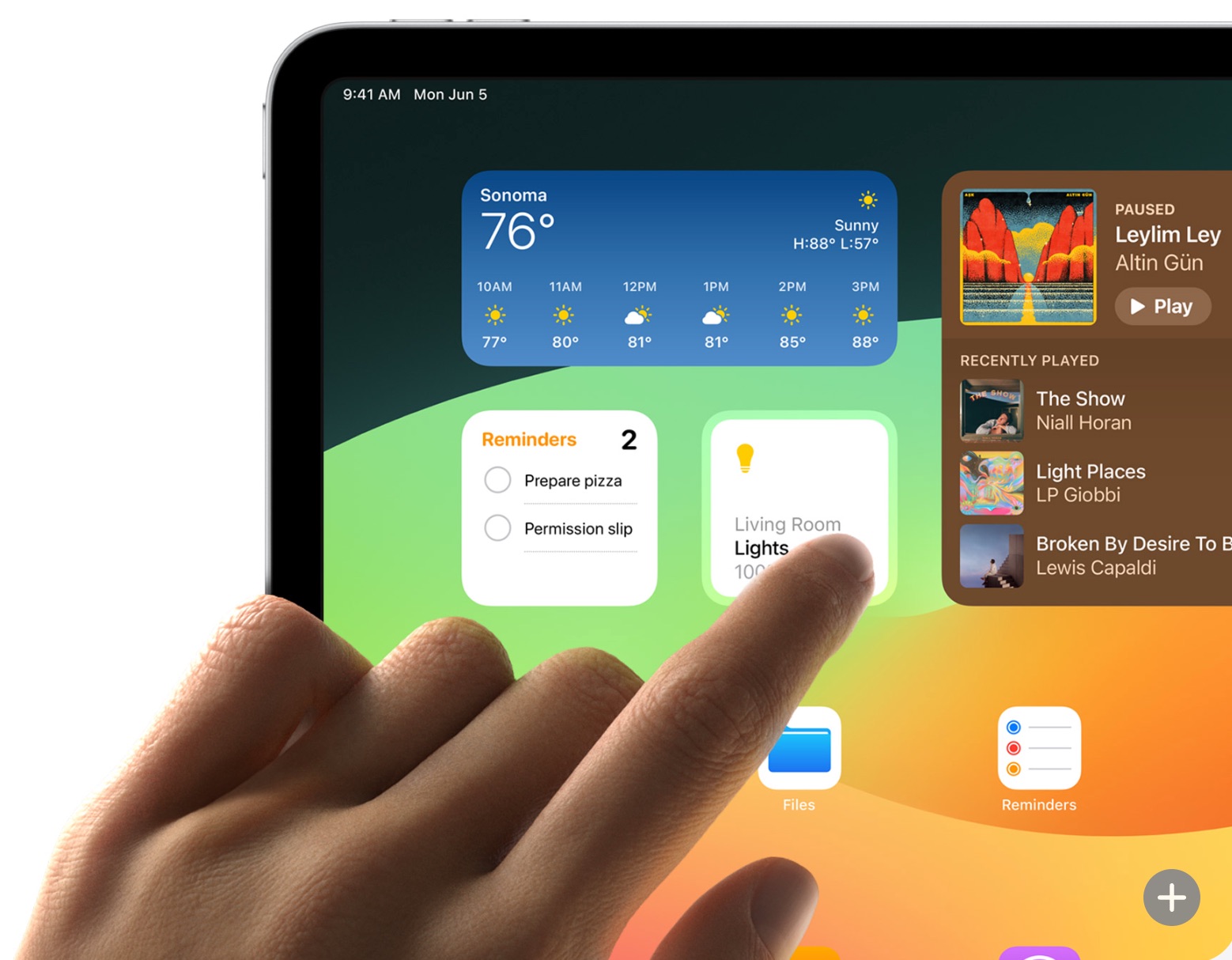
App de Mensajes
Como en iOS 17, la App de Mensajes recibe un buen remozado con muchas novedades en iPadOS 17, algo necesario porque esas mejoras tienen que funcionar entre dispositivos de Apple y de alguna manera están obligados a igualar especificaciones entre dispositivos. De nuevo, en EEUU la App de Mensajes es muy importante porque es el servicio de mensajería instantánea más utilizado en ese país, y de hecho es uno de los principales motivos por los que mucha gente quiere un iPhone o se queda utilizando uno en lugar de pasarse a Android.
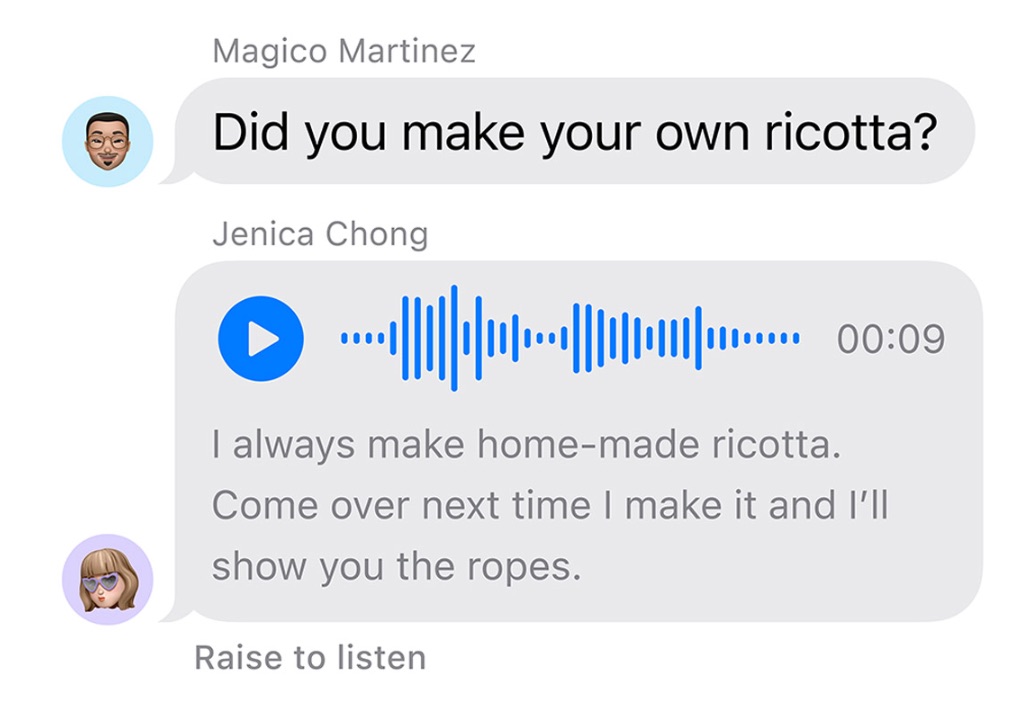
Fuera de EEUU, WhatsApp suele ser el rey con algunas excepciones como LINE o Telegram en algunos países, pero en general las mejoras de la App de Mensajes pasan bastante desapercibidas porque esta App apenas se utiliza para recibir SMSs de servicios con códigos de verificación y poco más.
Mejoras como contestar a un mensaje determinado que había quedado atrás en la lista de mensajes, tener ahora todos los tipos de información que podemos enviar con un mensaje (localización, fotos, vídeos, un pago, grabaciones de audio etc) en el mismo lugar más visible en un solo toque, búsquedas avanzadas con varios términos simultáneos, compartir localización en tiempo real o transcripción de mensajes de audio a texto para no tener que escucharlos si no podemos, están todas disponibles tanto en iOS 17 como en iPadOS 17.
Mensajes de video cuando no podemos contestar en FaceTime
FaceTime permite ahora enviar y recibir mensajes en el contestador cuando no contestamos, que pueden ser de audio o de vídeo, al igual que ocurre en iOS 17.
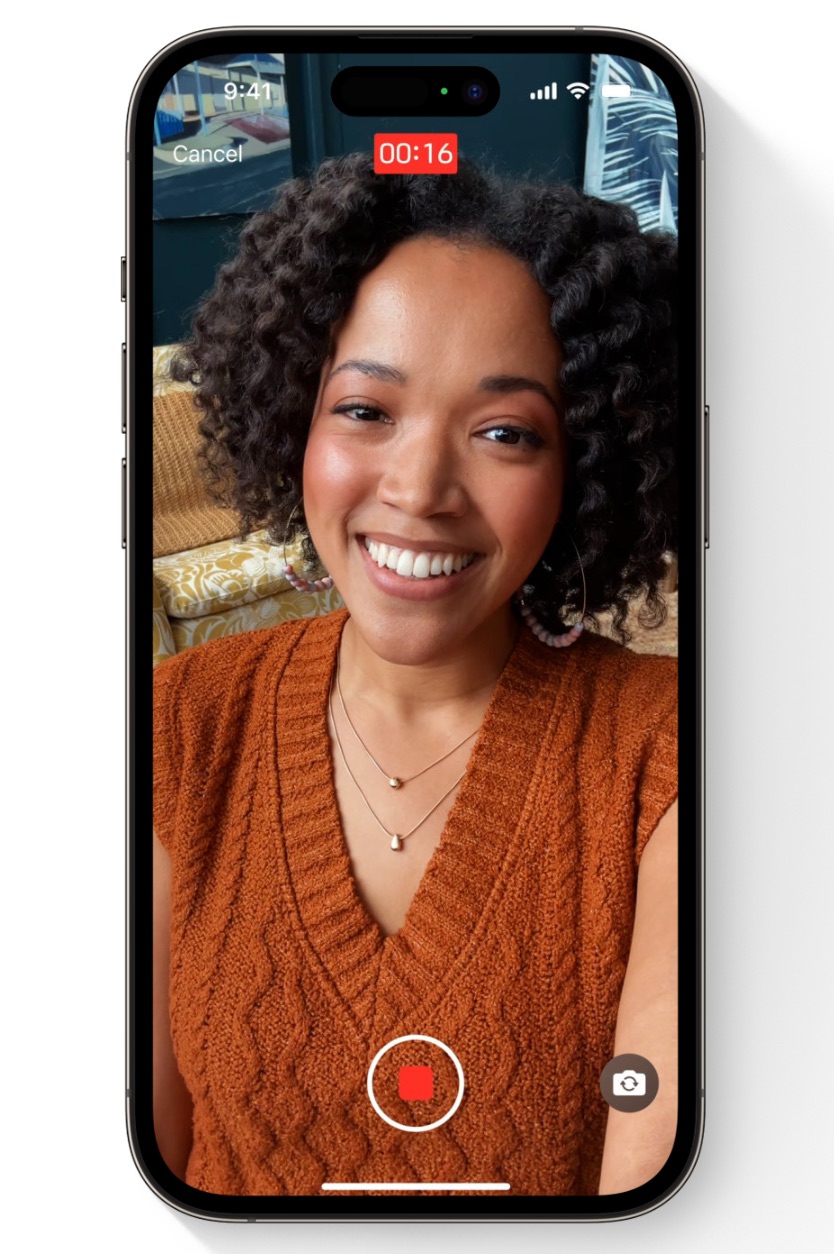
Durante las llamadas, podemos hacer que aparezca confeti como celebración o fuegos artificiales con un gesto, como por ejemplo levantar los pulgares. El sistema de reconocimiento de imagen detecta el gesto para cada acción y ejecuta el efecto automáticamente.

Nueva App de Salud
Aunque parezca mentira, No ha habido una App de Salud en el iPad hasta ahora. Su omisión ha picado tanto como la de la App del Tiempo, durante varios años. Por alguna razón en Apple ahora se han puesto serios a la hora de equiparar ambos dispositivos en todo lo que se refiere a Apps nativas y en iPadOS 17 le llega el turno a la App de Salud.
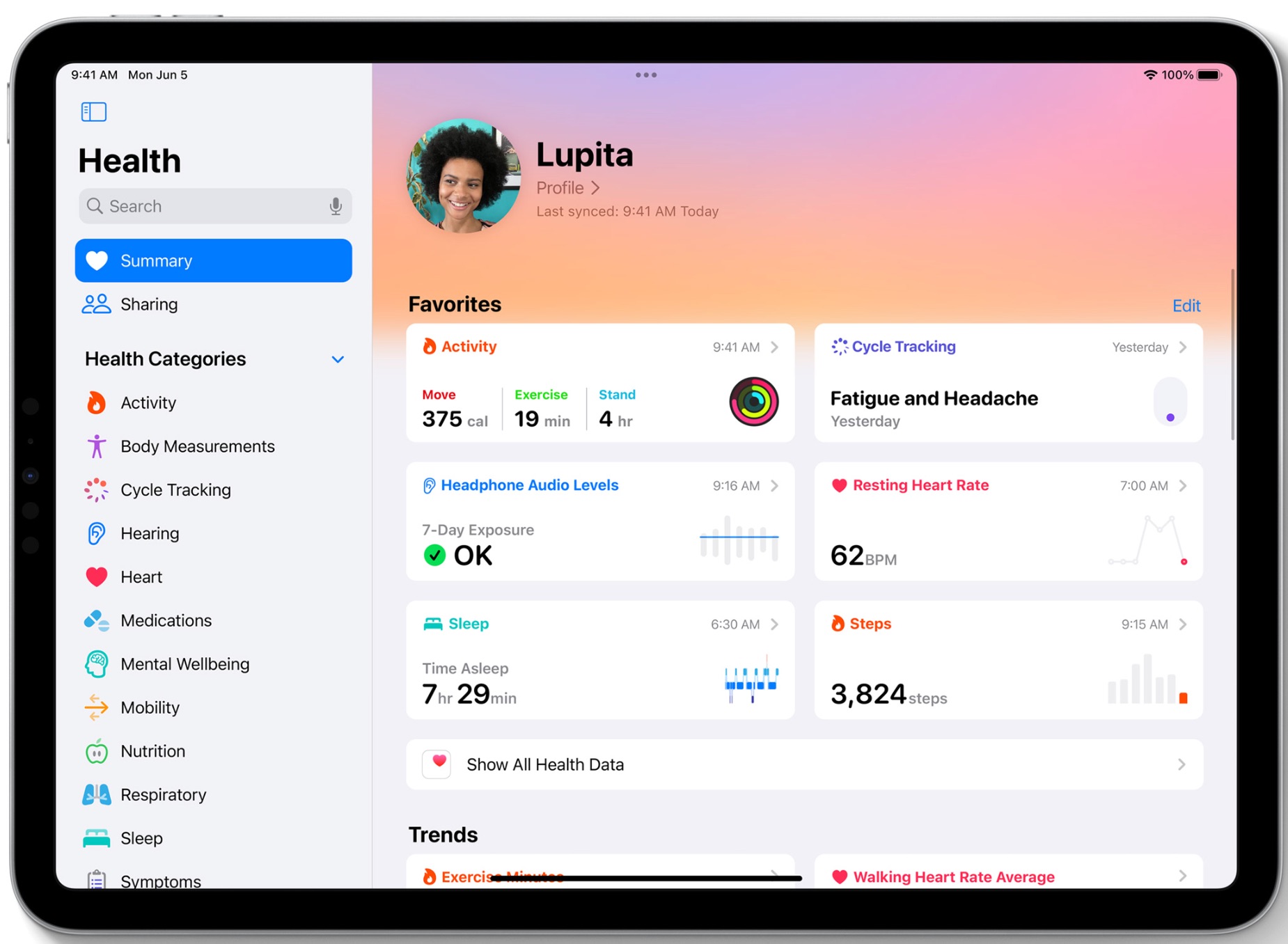
Las nuevas mejoras de la App de Salud llegan tanto al iPhone como al iPad. Por ejemplo, ahora existe un sistema que alerta de cuándo se está utilizando el iPad demasiado cerca de los ojos, algo importante en los niños y que puede provocar miopía antes de tiempo. Es recomendable salir fuera y tomar el aire, ver a lo lejos en el horizonte para que la vista no se canse a menudo y baje la probabilidad de necesitar gafas antes de tiempo.
Mejoras en el tratamiento de PDFs
Una de las ventajas del iPad frente al iPhone es que su gran pantalla permite tratar documentos de manera mucho más efectiva. En iPadOS 17 será posible hacerle una foto a un documento con espacios en blanco para rellenar, rellenarlos en el iPad, firmarlos y enviárselo a alguien sin necesidad de utilizar ninguna otra App de terceros. Incluso se podrá utilizar un sistema de autocompletado automático para campos habituales como nombre, teléfono, dirección etc.
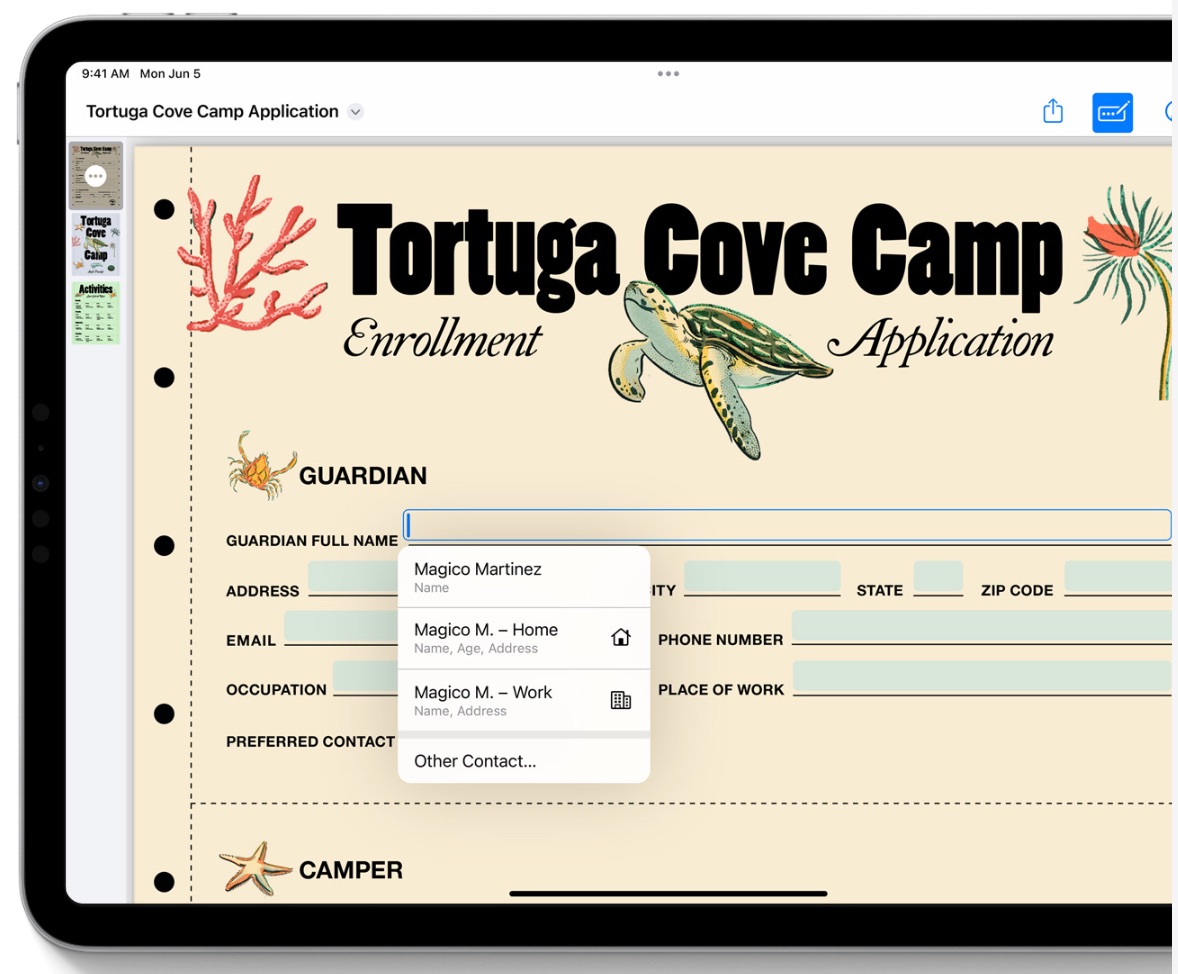
Todo esto se podrá hacer, además, directamente en la App de Notas, en donde podremos también enlazar documentos relacionados entre ellos, algo muy útil por ejemplo a la hora de planear un viaje. Se podrán compartir estas notas y documentos con otro usuario que, al hacer cambios o anotaciones en los mismos, veremos reflejados en tiempo real en nuestro propio iPad (o iPhone).

Safari con perfiles/h2>
Safari permite ahora tener diferentes perfiles o cuentas en los que podemos separar lo que hacemos por ocio de lo que hacemos por trabajo, por ejemplo, como ya se podía hacer en Chrome desde hace muchos años.
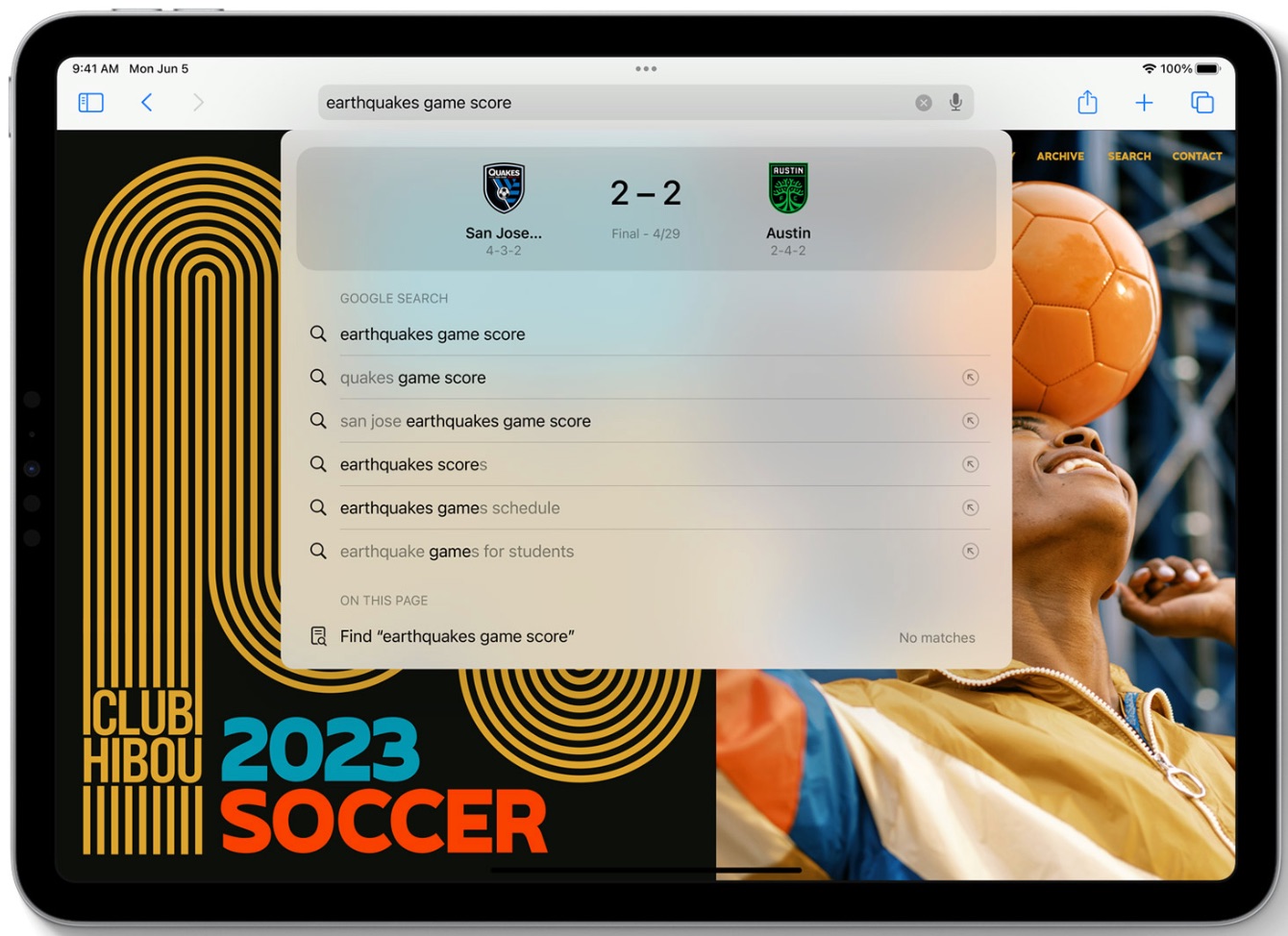
Las búsquedas en Safari son ahora más rápidas, y al igual que ocurre en el iPhone, ahora el historial de páginas visitadas se encuentra detrás de un bloqueo biométrico por lo que será necesario usar tu dedo con Touch ID o cara con Face ID para poder verla incluso si ya teníamos el iPad desbloqueado.
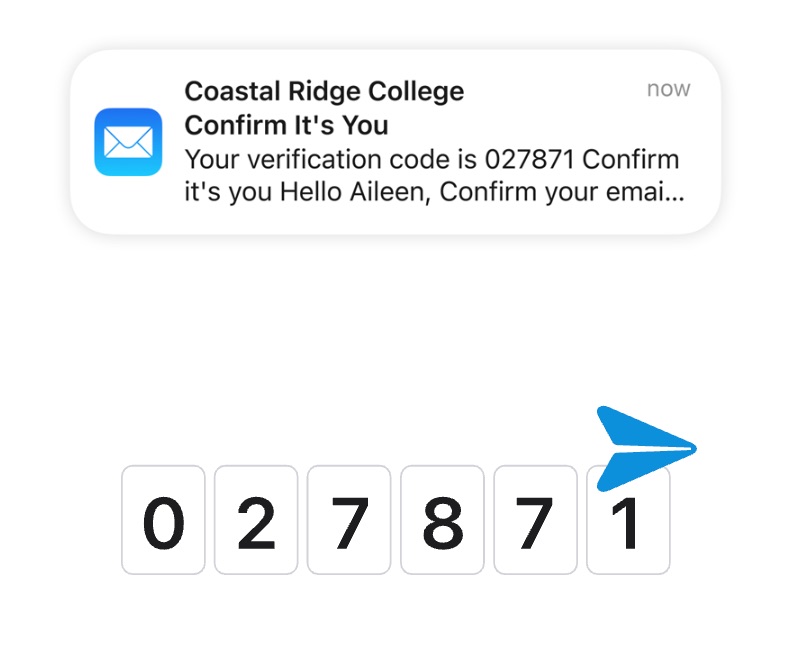
Los códigos de verificación que recibamos por email, ahora pueden ser insertados donde haga falta de manera automática, como ya hace años que veníamos haciendo al recibirlos por SMS en un iPhone.
Otros detalles
Las mejoras del sistema de autocorrección del teclado en iOS 17 llegan también al teclado virtual de iPadOS 17, y la App de Freeform también recibe nuevas herramientas de dibujo como acuarelas o plumas de caligrafía. Estos cambios también han de hacerse entre dispositivos al mismo tiempo debido a la naturaleza de Freeform, una App en la que se comparte un mismo lienzo virtual en donde varios usuarios modifican el mismo documentos. Todos los usuarios, independientemente de si utilizan un Mac, iPhone o iPad, deben ser capaces de ver o editar cualquier contenido con cualquier herramienta de dibujo en el mismo documento.
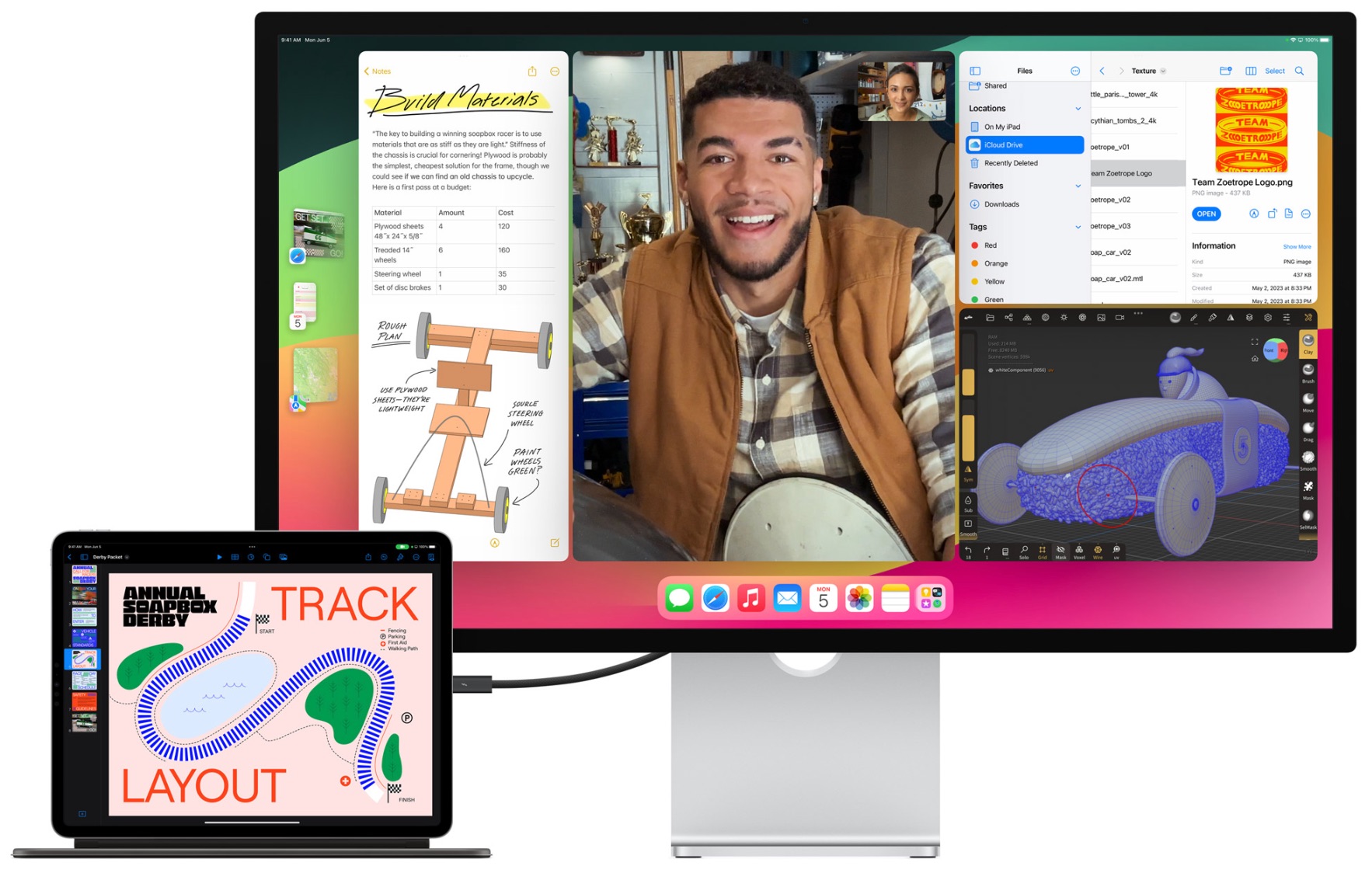
Otro detalle importante es poder utilizar otras cámaras de otros dispositivos de Apple que tenga a la hora de realizar o recibir una llamada de FaceTime.
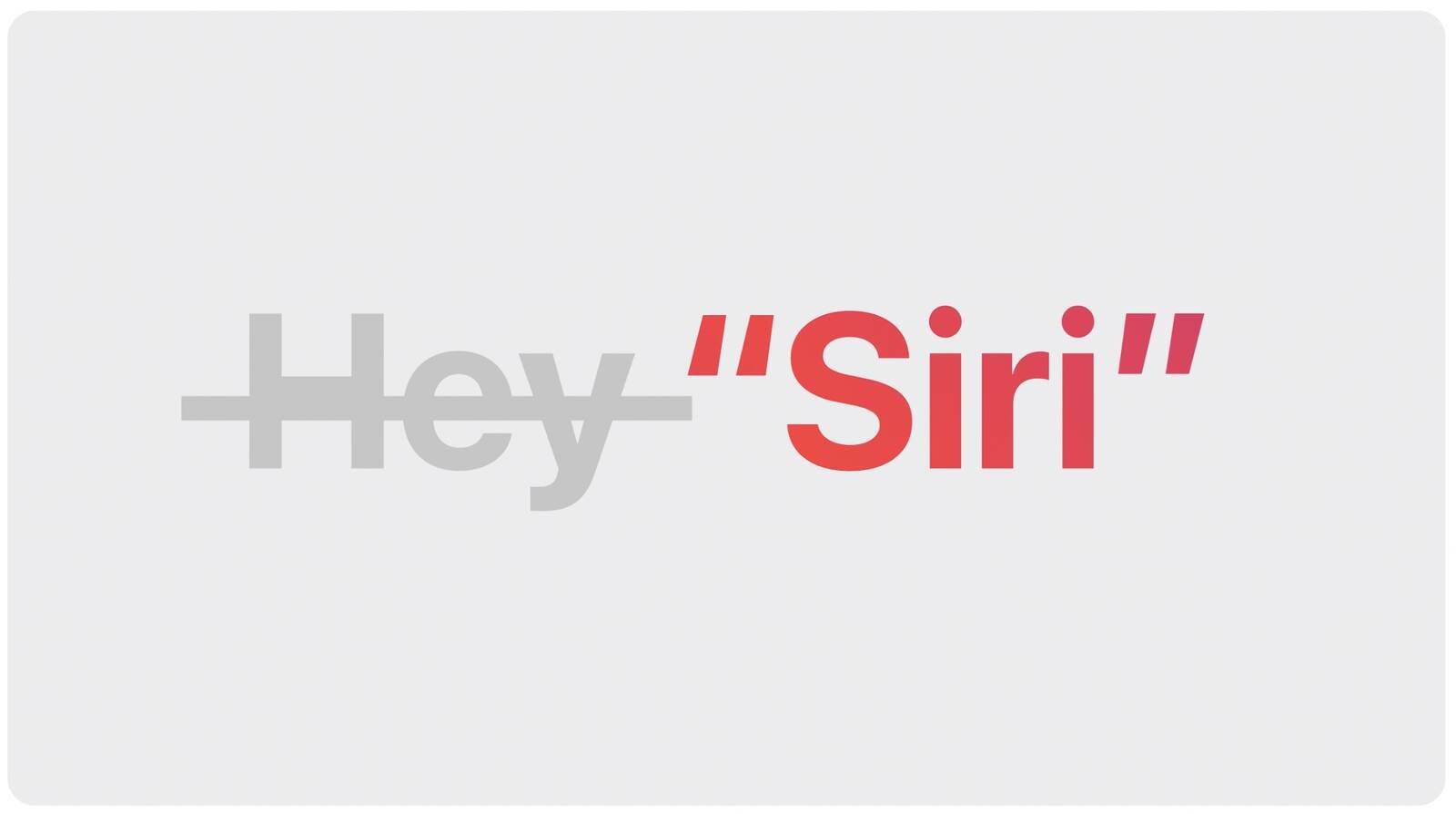
Al igual que en el iPhone, ya no es necesario decir Oye Siri, sino simplemente Siri. Esto, de nuevo, es importante que ocurra en todos los dispositivos si tenemos en cuenta que varios de ellos pueden estar a la escucha en la misma sala y deben funcionar de la misma manera.